
Filtre o nosso tutorial de acordo com sua necessidade:
Aprenda como editar ou criar novo slide no Smart Slider. Um plugin totalmente flexível e responsivo para banner.
Faça o acesso no seu Painel WordPress, caso você não lembre do usuário e senha. Entre em contato conosco.
Ao acessar o seu Painel WordPress, localize o menu à esquerda da tela e clique em “Smart Slider”.
Verifique que ao clicar, aparecerá todos os seus projetos, ou seja, todos os banners criados.
Selecione o projeto que queira editar, passe o mouse em cima e clique com o botão esquerdo do mouse em “Editar (1)”.
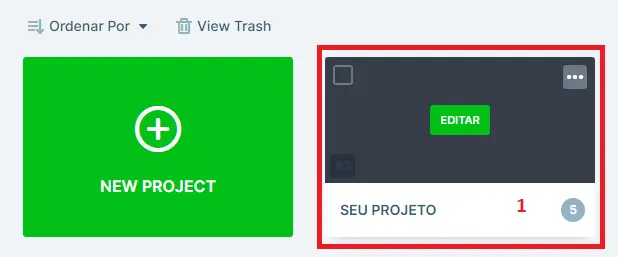
Clique em um Slide que receberá alterações. No nosso exemplo, usaremos o Slide 1.
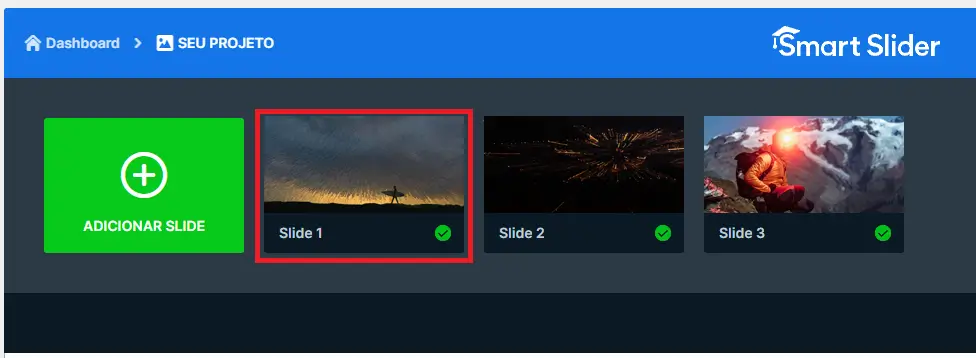
Para alterar o fundo do slide, é preciso clicar no item “Slide (2)”, indicado na imagem abaixo.
A prévia da imagem deverá aparecer no popup que será aberto automaticamente quando clicado em “Slide (2)”.
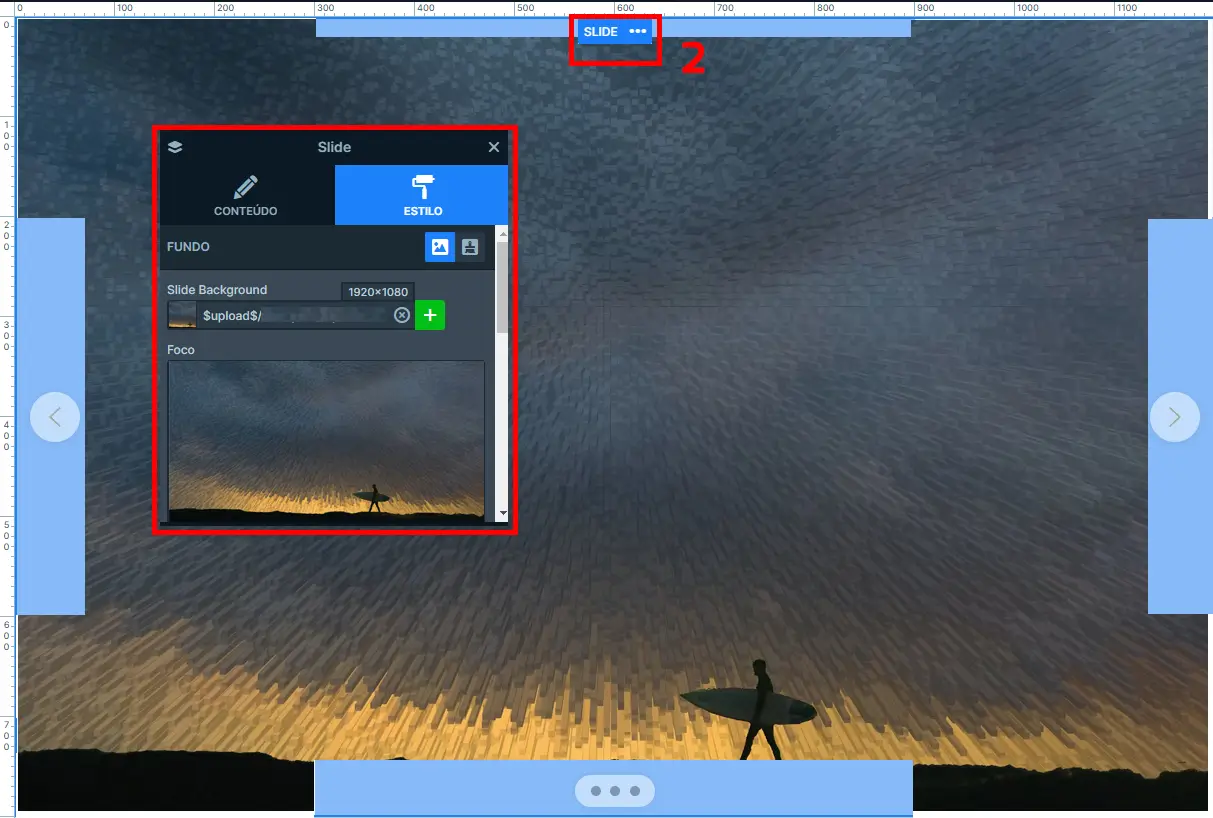
Para alterar qualquer tipo de texto, basta clicar em cima do texto à ser alterado.
Um popup de edição será aberto.
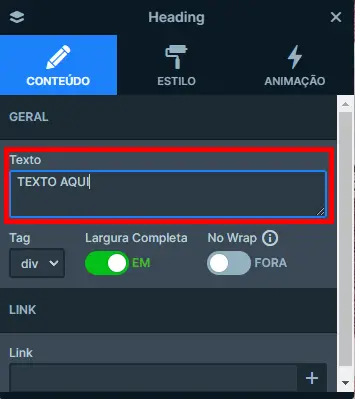
Selecione o projeto que queira editar, passe o mouse em cima e clique com o botão esquerdo do mouse em “Editar (1)”.
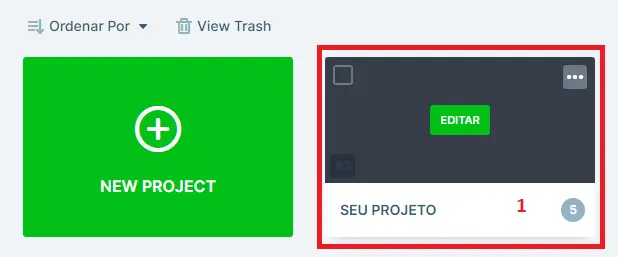
Passe o mouse em um slide que será duplicado para a criação de um novo slide.
Clique em “Duplicar (3)”.
É possível alterar a ordem dos slides, clicando e arrastando.
Não indicamos banners com mais de 5 slides.
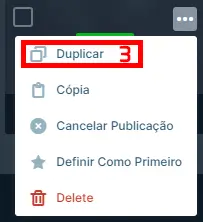
Para qualquer tipo de edição, retorne no Passo 2.